Hur man återställer Outlook PST-filer utan dataförlust
"Jag raderade av misstag hela min PST-fil från Outlook-filmappen. Finns det något sätt att hämta den?" Microsoft Outlook är en av de mest använda e-postleverantörerna i världen. Dina meddelanden sparas i PST-filer på din lokala hårddisk. Om du av misstag raderar PST-filer eller om de blir skadade kommer dina meddelanden att försvinna. Den här guiden delar med sig av fem metoder för att... återställ dina arkiverade PST-filer i Outlook.
SIDINNEHÅLL:
Del 1: Varför PST-filer går förlorade
En PST-fil eller personlig lagringstabell lagrar kopior av dina e-postmeddelanden, kalenderhändelser, kontakter, uppgifter och mer. Den är oumbärlig för att underhålla och säkerhetskopiera dina Outlook-data. De främsta anledningarna till att dina PST-filer går förlorade inkluderar:
1. Oavsiktlig radering.
2. PST-filerna är skadade.
3. Dina e-postmeddelanden flyttas till en felaktig plats.
4. Skada på hårddisken.
Del 2: Hur man återställer PST-filer
Hur man återställer Outlook PST från papperskorgen
Om du av misstag raderar PST-filer hamnar de i papperskorgen. Innan du tömmer papperskorgen kan du snabbt återställa Outlook PST-filer. Förutsättningen är förstås att du inte har tömt papperskorgen.
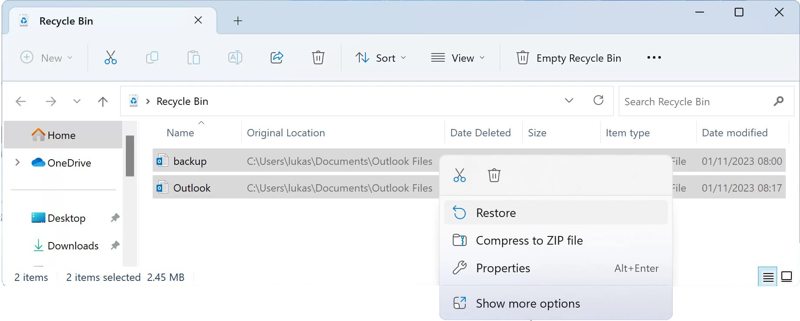
Steg 1. Öppna papperskorgen-applikationen på skrivbordet.
Steg 2. Leta reda på PST-filerna. Tryck på ctrl -knappen och klicka på önskade filer.
Steg 3. Högerklicka på en vald fil och välj återställa.
Steg 4. Gå till stigen /Användare/ /AppData/Lokal/Microsoft/Outlook och kontrollera om dina filer har återställts.
Hur man återställer PST-filer från tidigare versioner
Filhistorik är den inbyggda säkerhetskopieringsfunktionen i Windows 11/10. Den låter dig återställa raderade PST-filer om du inte hittar dem i papperskorgen. Förutsättningen är att du har aktiverat Filhistorik på din dator.
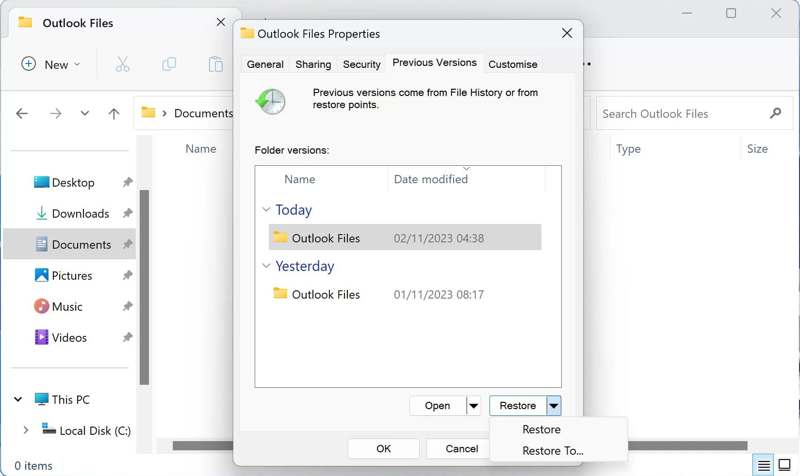
Steg 1. Navigera till din Outlook-mapp: /Användare/ /AppData/Lokal/Microsoft/Outlook.
Steg 2. Högerklicka på ett tomt område och välj Våra Bostäder.
Steg 3. Byt till Tidigare versioner fliken.
Steg 4. Välj rätt version av mappen och klicka på återställa knapp.
Obs: Om du behöver återställa specifika PST-filer klickar du på falla ner knappen bredvid Öppet Och välj Öppna i filhistorikenSedan kan du återställa filen i Filhistorik.
Hur man återställer data från PST med AutoArchive Backup
Autoarkivering är en inbyggd säkerhetskopieringsfunktion i Outlook. Den här funktionen är tillgänglig för Outlook 2003 och senare. Om du har aktiverat den innan du raderade PST kan du återställa dina arkiverade PST-filer i den nya Outlook-skrivbordsappen.
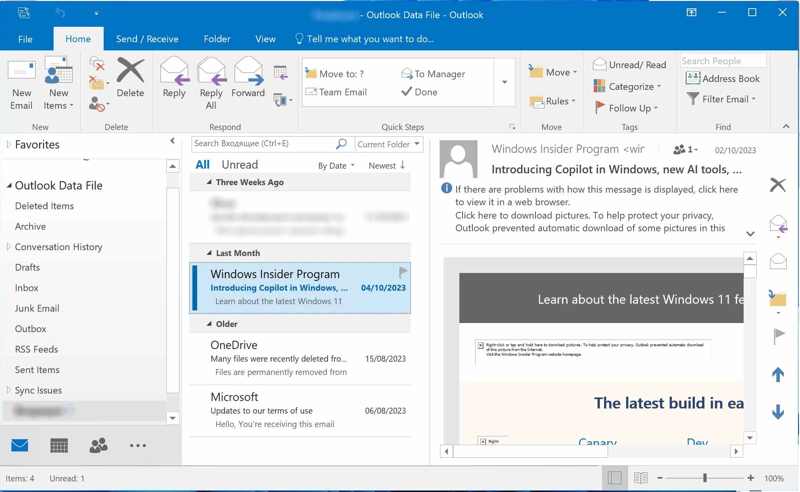
Steg 1. Öppna Outlook-klienten på skrivbordet.
Steg 2. Klicka på Fil meny på toppbandet och välj Öppna och exportera.
Steg 3. Klicka på Öppna Outlook Data File och välj arkivet.
Steg 4. Expandera Outlook Data File fliken i sidofältet och hitta den arkiverade PST-filen.
Så här återställer du arkiverade PST-filer med reparationsverktyget för inkorgen
Om dina PST-filer är skadade måste du återställa dem med hjälp av reparationsverktyget för inkorgen. Den här funktionen i Outlook möjliggör skanning och reparation av PST-filer. Sedan kan du återställa data från PST-filer och få tillbaka dina meddelanden.
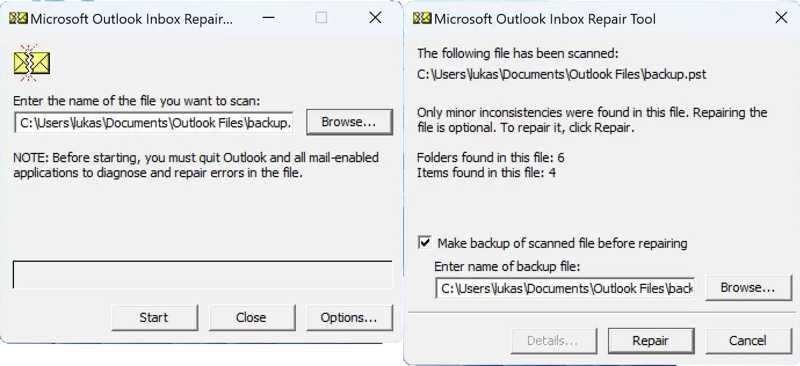
Steg 1. Gå till Outlook-mappen och öppna Inkorgen reparationsverktyg.
Steg 2. Klicka på Bläddra -knappen, välj den skadade PST-filen och tryck på Start.
Steg 3. Markera rutan bredvid Säkerhetskopiera den skannade filen innan du reparerar, och klicka Reparera.
Dricks: Du kan behöva köra reparationsverktyget för inkorgen flera gånger för att slutföra reparationen.
Steg 4. När PST-reparationen är klar öppnar du Outlook-klienten och klickar på Fil meny.
Steg 5. Gå till Öppet fliken och klicka Importera.
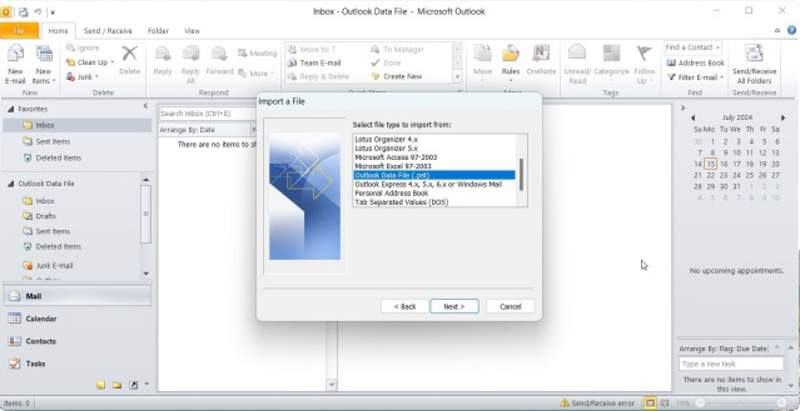
Steg 6. Välja Importera från ett annat program eller en fil i dialogrutan och klicka på Nästa.
Steg 7. Välj Outlook-data Fila och slå Nästa.
Steg 8. Klicka på Bläddra knappen och välj den reparerade PST-filen.
Steg 9. Träffa Nästa och följ anvisningarna för att importera den återställda PST-filen.
Del 3: Ultimat sätt att återställa data från PST
Om du inte har konfigurerat en säkerhetskopieringsfunktion på din dator, Apeaksoft Data Recovery är en utmärkt lösning. Den kan skanna din hårddisk och upptäcka förlorade data och filer. Den användarvänliga designen gör det enkelt att återställa PST-filer.
Den ultimata lösningen för att återställa Outlook PST-filer
- Återställ alla filtyper, inklusive PST, e-postmeddelanden, dokument etc.
- Återställ data från lokala diskar, externa enheter, flyttbara medier och mer.
- Stödjer många situationer, som till exempel fabriksåterställning, formatering och oavsiktlig radering.
- Tillgänglig för en mängd olika situationer, såsom PST-korruption eller förlust.
- Behåll kvaliteten på återställda PST-filer.

Hur man återställer data från PST-filer
Steg 1. Skanna din hårddisk
Starta den bästa PST-återställningsprogramvaran efter att du har installerat den på din dator. Den är tillgänglig för Windows 11/10/8/7/XP/Vista och Mac OS X 10.7 eller senare. Gå till Återställning av hårddisken fliken i sidofältet och välj var dina PST-filer ska lagras. Klicka på Starta Scan knappen för att börja skanna din hårddisk.

Steg 2. Förhandsgranska dina filer
Efter snabbskanningen kommer programvaran automatiskt att utföra en djupskanning. Gå till Typlista fliken och välj E-postHär kan du se de förlorade e-postmeddelandena. Om du vill återställa hela PST-filer, gå till Sökväg och välj Outlook-mappen för att förhandsgranska återställningsbara PST-filer.

Steg 3. Återställ data från PST
Markera alla e-postmeddelanden och PST-filer som du vill återställa och klicka på Recover knappen. Ange en utdatamapp och bekräfta dataåterställningen. För att skydda dina återställda filer är det bäst att placera dem i en annan mapp än den ursprungliga platsen. Sedan kan du importera PST-filen till Outlook-klienten. Du kan också återställa raderade videor på din dator.

Slutsats
Den här handledningen visade fem metoder för återställa arkiverade PST-filer i den nya Outlook-skrivbordsappen eller använda andra säkerhetskopieringsfunktioner. Du kan välja rätt metod och följa våra steg för att hämta dina e-postmeddelanden och förlorade PST-filer. Apeaksoft Data Recovery är det ultimata alternativet för att enkelt hämta e-postmeddelanden och PST-filer. Om du har andra frågor om detta ämne är du välkommen att lämna ett meddelande under det här inlägget.
Relaterade artiklar
Vill du återställa nyligen raderade eller gamla anteckningar från iCloud-säkerhetskopiering? Du kan lära dig att återställa noteringar från iCloud säkert och enkelt från den här sidan.
Har du råkat radera musik från din iPhone av misstag? Kanske musiken tas bort från iPhone automatiskt. Den här artikeln löser det.
Kan du återställa raderade filer från Android utan att rota? Ja, du kan, och den här sidan visar ett sätt att återställa raderade filer från Android utan rötterna i tre steg.
Här kan du lära dig fem metoder för att effektivt återställa raderade filer på din Mac-dator om du av misstag tog bort dem.

